Hier leest u hoe u kunstlicht in uw project kunt brengen met de tool Belichtingseffecten in Premiere of overlappende lichtlekken en lensflares.
Het gebruik van lichteffecten in de postproductie kan een goedmaker zijn als je niet over de middelen beschikte om een effect in de camera tot stand te brengen. Hoewel praktische lichteffecten beter zijn, kan het gebruik van de tool Belichtingseffecten in Premiere soms een schot besparen. In dit artikel gaan we in op hoe je het gereedschap Belichtingseffecten kunt gebruiken om spotlights, gericht licht te creëren of zelfs coole kleurverschuivingen in Premiere te maken. Als extra bonus laten we u ook zien hoe u lichte overlays kunt opnemen met dekkingstools die u gratis kunt downloaden.
Laten we beginnen!
Belichtingseffecten in première
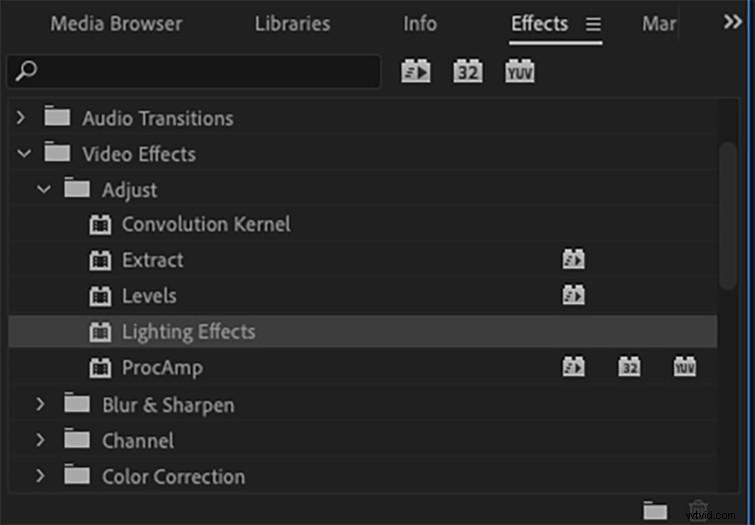
Open Premiere en sleep je clip naar je tijdlijn. Ga op het tabblad Effecten naar de Video-effecten tabblad, Aanpassen, sleep vervolgens over Belichtingseffecten op je clip. In je Effect Controls-tab heb je nu toegang tot de lichteffecten.
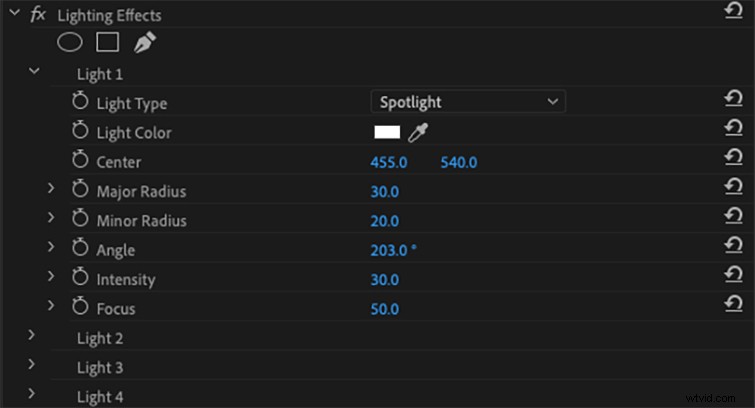
Er zijn veel parameters die u kunt wijzigen, maar laten we beginnen met de belangrijkste lichttypen die beschikbaar zijn in de Lichttype menu:schijnwerper , directioneel , en omni .
Spotlight
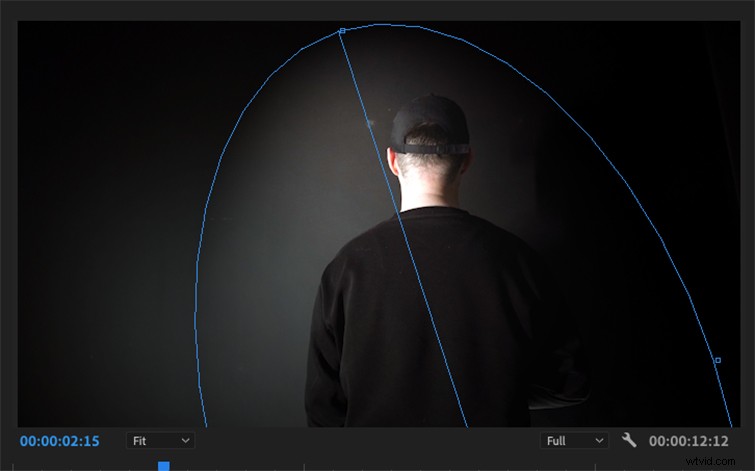
Het is duidelijk dat dit lichteffect eruitziet als een spotlight die je zou vinden in een harde bron op de set. Het creëert een puntig kunstlicht dat u kunt aanpassen met behulp van meerdere parameters:
- Grote straal verandert de grootte van de lichtbron.
- Kleine straal verandert de verspreiding van het licht.
- Hoek verandert waar de invalshoek van het licht is.
- Focus past het focuspunt van het licht aan.
- Intensiteit verandert de kracht van het licht.
Omni
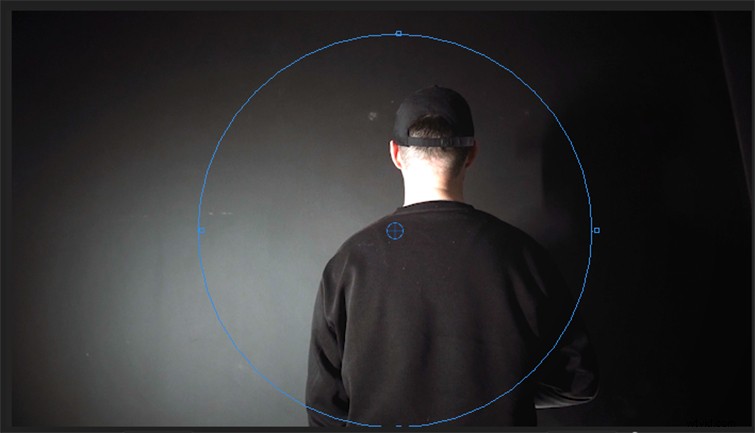
Het Omni-lichttype zorgt voor een perfect cirkelvormige lichtvorm. Het Omni-licht heeft dezelfde hulpmiddelen als de Spotlight, met het weglaten van hoek, kleine straal, hoek en focus.
Directioneel
Het directionele lichttype past de daadwerkelijke lichtbronnen in je clip aan. Je kunt hier de lichtkleur aanpassen of zelfs de intensiteit verhogen. De Directionele tool lijkt niet hetzelfde vermogen te hebben als de andere twee lichttypes, maar je kunt het gebruiken als een feitelijke belichtingsknop.
Aanpassingen omgevingslicht
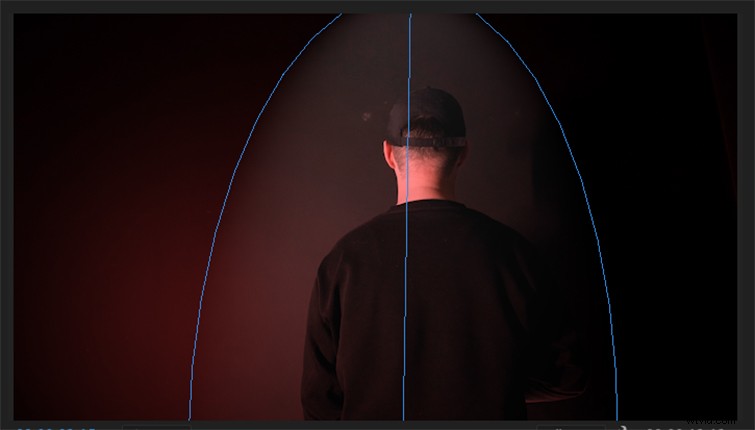
Als je de kleur van het licht wilt aanpassen zonder dat dit wordt beïnvloed door het kunstmatige licht dat je hebt toegevoegd, zijn er de Ambient Light-aanpassingen tot je beschikking. De parameter Ambient Light color zal de kleur van het licht buiten de bron verschuiven. Je kunt ook de intensiteit van het omgevingslicht en de belichting aanpassen.
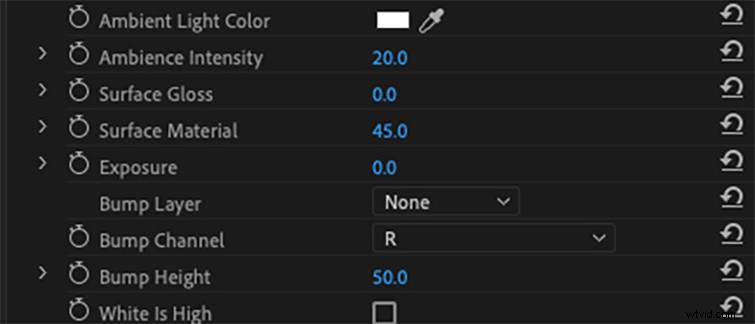
Als je nog meer parameters wilt om je kunstlicht aan te passen, verschuif je rond de Surface-instellingen (Glans en Materiaal). Deze twee instellingen passen het vermogen en de bevedering van de lichtbron aan.
Lichte overlays
Buiten de lichteffecten in Premiere kunt u ook overlays gebruiken om kunstlicht in uw project te creëren. Dit is licht dat is opgenomen in een studio op een zwarte achtergrond en vervolgens bovenop je bronclip wordt geplaatst om coole lichteffecten toe te voegen. Vervolgens speel je met de dekkingsinstellingen om het licht eruit te laten zien alsof het een diëgetische bron in je clip is.
Todd Blankenship bij RocketStock heeft een uitstekende uitlegvideo over hoe u lichtlekken en overlays in uw project kunt opnemen. Download om te beginnen deze 16 gratis volumetrische verlichtingsoverlays die verkrijgbaar zijn bij RocketStock.
